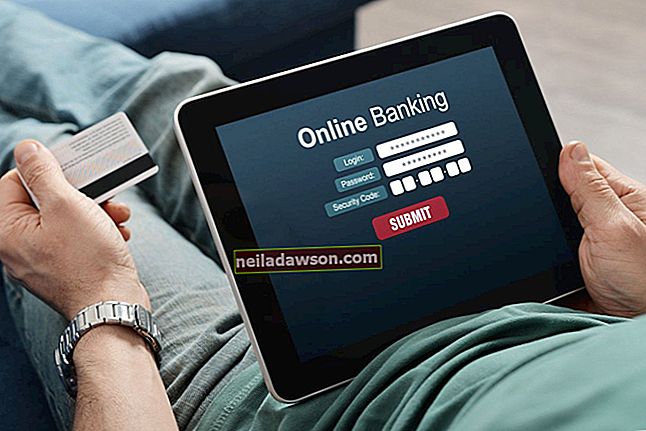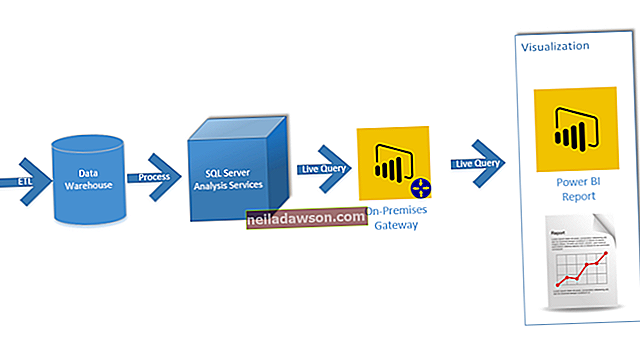Teie uus Android-tahvelarvuti on õhuke ja klanitud arvutusmasin, kuid sellel puuduvad mõned arvuti põhifunktsioonid, nagu näiteks printeri ühendamise võimalus. Printerile pääsete juurde oma Android-tahvelarvutist, installides printimisrakenduse. Võite installida printerirakenduse, mis vastab teie printerimudelile, näiteks rakenduse HP ePrint. Saate valida rakenduse, mis prindib otse teie seadmesse Bluetoothi või Wi-Fi kaudu, nagu rakendus PrinterShare. Võite kasutada ka rakendust, mis loob ühenduse Google'i pilvprintimise teenusega, näiteks pilvprintimist.
1
Avage oma Android-tahvelarvuti ja avage rakenduste käivitaja. Puudutage ikooni "Market" ja seejärel puudutage otsingutööriista avamiseks suurendusklaasi. Sisestage soovitud printimisrakenduse nimi. Mõned võimalused on: Pilvprintimine, HP ePrint ja PrinterShare. Vajutage sisestusklahvi ja seejärel puudutage installitava rakenduse nime. Puudutage valikut „Laadi alla” - või hinda, kui rakendus pole tasuta - ja seejärel puudutage installimisprotsessi alustamiseks valikut „Nõustu ja laadige alla”. Kui rakendus on installitud, puudutage käsku „Ava”.
2
Seadistage printer oma Android-tahvelarvuti rakendusega töötama. Kui kasutate Google'i pilvprinteri rakendust, peate oma seadme konfigureerima oma Google'i kontoga ühenduse loomiseks. Lisateavet leiate aadressilt google.com/cloudprint. Kui kasutate printerit koduvõrgu kaudu, saate printerit Windowsis jagada. Klõpsake nuppu "Start", tippige "Printer" ja vajutage seejärel sisestusklahvi. Paremklõpsake oma printeril ja valige "Atribuudid". Klõpsake vahekaarti "Jagamine" ja seejärel märkige ruut "Jaga seda printerit". Klõpsake nuppu "OK".
3
Ühendage rakendus printeriga. Kui kasutate Google'i pilvprinteri rakendust, sisestage oma Google'i konto teave ja printer on saadaval. Kui kasutate võrgurakendust, ühendage tahvelarvuti Wi-Fi-võrguga, kus printerit jagatakse, ja kasutage rakenduse automaatse avastamise funktsiooni. Kui automaatse avastamise funktsiooni pole, saate käsitsi sisestada printeri Interneti-protokolli aadressi. Kui teie printer on ühendatud arvutiga, on IP-aadress sama, mis arvuti. Kui see on võrgupõhine printer, vaadake kasutusjuhendist, kuidas printida konfiguratsioonilehte otse printerist. IP-aadress kuvatakse konfiguratsioonilehel.